Обрезка видео на Mac — важный навык, которым вы должны владеть. Если вам нужно удалить ненужную аварию на заднем плане, ненужные черные полосы в загруженном фильме или применить фильтр увеличения, вырезание нужной части видео на вашем MacBook — оптимальный выбор. Этот жеод предоставляет лучшие инструменты, которые помогут вам обрезать видео на Mac. Давайте посмотрим, какой настольный инструмент вам больше подходит.
Часть 1: 4 способа обрезать видео на Mac
Лишние пробелы в интерфейсе вашего видео огорчают. С пятью рекомендуемыми инструментами для обрезки видео на Mac вы можете идеально разместить видео на экране вашего компьютера. Возможно, вам потребуется знать шаги по использованию каждого инструмента, чтобы выбрать лучший для вас.
1. AnyRec Video Converter
Лучшее на первом месте, и AnyRec Video Converter — отличный инструмент для обрезки видео на Mac. Среди множества функций Video Cropper предоставляет простой способ вырезать ненужные части вашего видео. Вы можете вручную переместить видеообрезчик в нужную область экрана или ввести определенный размер, чтобы обрезать видео. Другой способ обрезки видео на Mac — изменить соотношение сторон видео, представленное в интерфейсе. Попробуйте AnyRec Video Converter, чтобы узнать о нескольких эффективных методах обрезки видео на Mac.
КАК ОБРЕЗАТЬ ВИДЕО НА MAC

Идеально обрезайте видео на Macbook или Mac и сохраняйте его, сохраняя исходное качество видео.
Разрешить пользователям редактировать кодировщик выходного видео, частоту кадров, режим масштабирования, разрешение и настройки звука.
Легко сохраняйте обрезанные видеофайлы со скоростью 50x в выбранной папке на компьютере.
Обеспечьте ключевые функции для редактирования видео, преобразования, улучшения и увеличения разрешения видео.
Шаг 1. Загрузите и установите AnyRec Video Converter на свой компьютер. Затем запустите его, чтобы обрезать видео на вашем Mac. Нажмите на Ящик для инструментов кнопку из интерфейса верхнего меню. Найдите Обрезка видео и щелкните Добавлять кнопку для загрузки нужного видео.

Шаг 2. Инструмент направит вас в окно редактирования. Вы можете свободно перемещать Желтый прямоугольник на интерфейсе. Еще одна функция — указать размер обрезки из Площадь обрезки вариант. Если вы хотите применить определенное соотношение сторон, вы можете найти доступные параметры в Соотношение сторон меню. Щелкните значок Предварительный просмотр кнопку, чтобы увидеть результат.

Шаг 3. Для более продвинутых настроек нажмите кнопку Выход кнопку, и появится окно. От Настройки вывода , вы можете изменить такие данные видео, как качество, разрешение, битрейт, частоту кадров и многое другое. Нажмите на Ok кнопку, чтобы применить изменения к вашему видео.
Как обрезать любое видео на mac os менее чем за 1 минуту
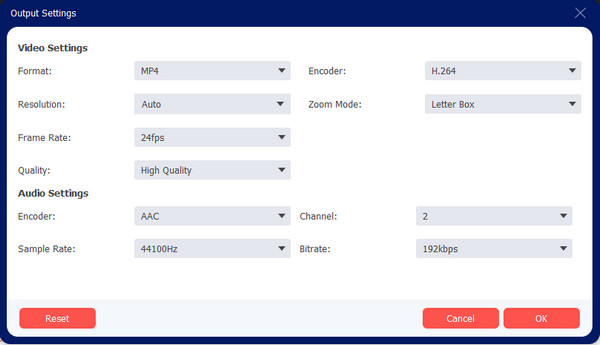
Шаг 4. После этого выберите папку, в которую вы хотите сохранить обрезанное видео, просматривая из Сохранить опция в нижней части интерфейса. После этого нажмите кнопку Экспорт кнопку, чтобы обрезать видео на вашем Mac. Обрезанное видео будет автоматически сохранено по выбранному пути к папке.

2. iMovie
Если вы не хотите искать альтернативный способ обрезки видео на Mac, ваше устройство предоставляет видеоредактор по умолчанию. iMovie — это профессиональный инструмент для редактирования видео, в котором вы найдете лучшие элементы для вашего видео. Вы можете редактировать видео так, как вам нравится, от различных форматов заголовков до скорости воспроизведения.
◆ Отличное качество кадрирования видео.
◆ Бесплатное программное обеспечение, уже загруженное на устройство.
◆ Настройте видео и звук, чтобы они соответствовали переходу.
◆ Кривая обучения несложная.
Шаг 1. Запустите iMovie на своем устройстве и нажмите кнопку Создайте новый кнопка. Щелкните значок Импорт медиа кнопку, чтобы загрузить видеофайл, который вы хотите обрезать. Как только он появится в интерфейсе iMovie, перетащите видеофайл на временную шкалу ниже.
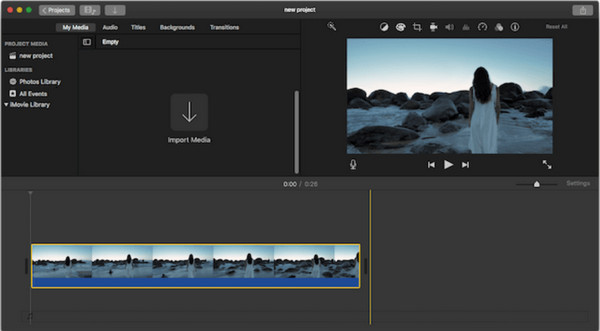
Шаг 2. В правой верхней части окна предварительного просмотра нажмите кнопку Обрезка кнопка. Выбрать Стиль вариант обрезки. Чтобы вручную вырезать ненужные части видео, выберите Обрезать, чтобы заполнить вариант.
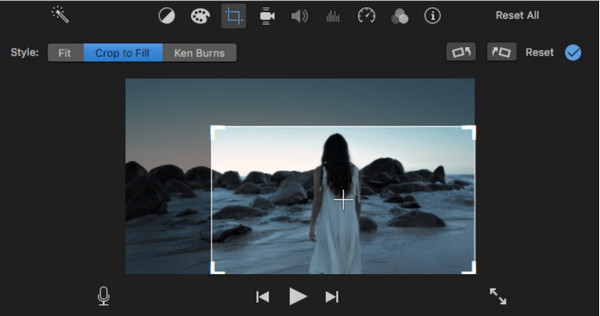
Шаг 3. Если вас устраивает размер видео, нажмите кнопку Обрезка кнопку еще раз, чтобы сохранить новый размер. Нажмите на Экспорт кнопку, чтобы сохранить обрезанное видео на вашем Mac.
3. Плеер QuickTime
Еще одним программным обеспечением по умолчанию, которое поможет вам обрезать видео на Mac, является QuickTime Player. Программа в основном используется для открытия и воспроизведения медиафайлов, но она предлагает больше, чем просто медиаплеер. С помощью устройства записи экрана вы можете обрезать видео после захвата действий на экране. Таким образом, вы можете подогнать клип под свой экран. К сожалению, QuickTime Player не предлагает обрезку видео для загруженных видео.
◆ Обрезать видео на Mac с помощью записи экрана.
◆ Хорошее качество видео.
◆ Сохраняйте видеоклипы в папку в форматах MOV или WMV.
◆ Настраиваемое разрешение видео
Шаг 1. Запустите QuickTime Player на своем устройстве и нажмите кнопку Файл кнопка. Выбирать Новая запись экрана для захвата действий на экране.
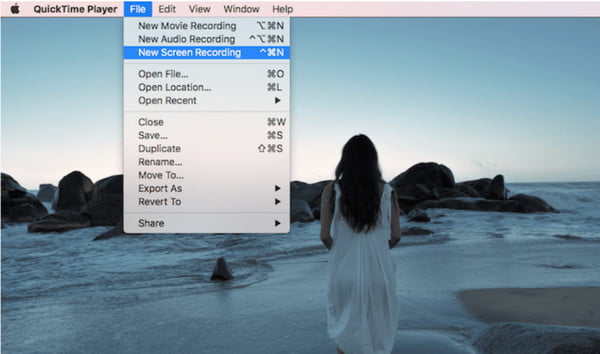
Шаг 2. Настройте рекордер в соответствии с вашими предпочтениями. Нажмите на Параметры кнопку, чтобы открыть список настраиваемых функций. Затем выберите соотношение сторон экрана. Вы также можете перетащить рамку обрезки в нужную область экрана.
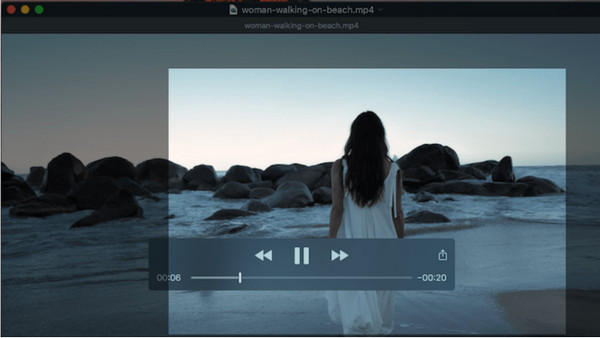
Шаг 3. После этого нажмите кнопку Записывать кнопку, чтобы начать запись. После завершения воспроизведения видео нажмите кнопку Площадь значок в правом верхнем углу экрана.
4. Капвинг
Онлайн-инструмент, такой как Kapwing, полезен для обрезки видео на Mac. Это бесплатный онлайн видео резак и обрезка, которая не требует загрузки установщика или программы запуска, чтобы использовать ее функции. Интерфейс пугает, но вы можете использовать его для обрезки и редактирования видеоклипов. Кроме того, это также позволяет вам обрезать GIF-файлы онлайн.
◆ Предлагайте такие элементы, как текст и смайлики, для добавления в видео.
◆ Для использования онлайн-инструмента не требуется регистрация.
◆ Предоставьте пресеты для социальных платформ, таких как YouTube и TikTok.
◆ Сохраните обрезанное видео в отличном качестве.
Шаг 1. Перейдите в Kapwing Crop Video и нажмите кнопку Crop Video. Вы попадете на страницу редактирования. Загрузите видео, которое хотите обрезать. Вы также можете загружать клипы с Google Диска и Dropbox.
Шаг 2. Затем нажмите кнопку Изменить размер холста кнопку в правой части веб-страницы. Выберите нужный размер видео. Вы можете настроить свой собственный размер экрана, разблокировав премиум-версию Kapwing.
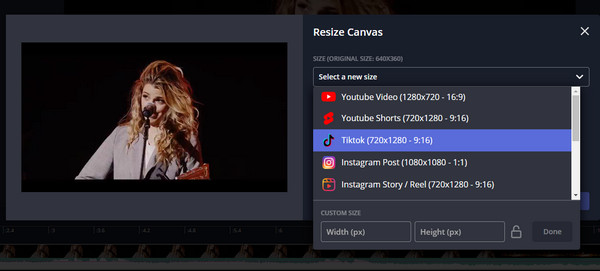
Шаг 3. После этого нажмите кнопку Экспорт проекта скачать и сохранить обрезанное видео на свой компьютер.
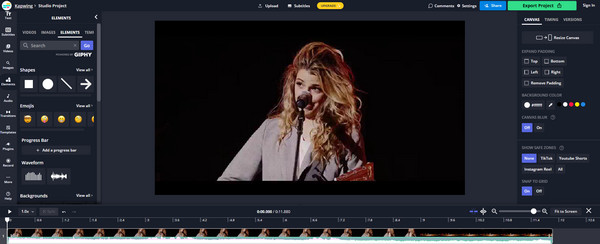
Часть 2. Часто задаваемые вопросы об обрезке видео Mac
- Какое соотношение сторон следует использовать для обрезки видео по горизонтали? Наиболее рекомендуемое соотношение сторон для обрезки видео — 16:9. Это стандартное соотношение сторон для видеосъемки или редактирования видео, поскольку большинство устройств могут просматривать больше деталей в горизонтальном положении.
- Что происходит, когда я обрезаю видео на Mac? Есть тенденция, что обрезанное видео будет иметь более низкое качество. Потому что удаление углов видео позволяет клипу увеличиваться до размеров экрана. Но вы можете избежать более низкого качества, используя функцию улучшения видео AnyRec Video Converter и средство повышения разрешения.
- Могу ли я обрезать видео по вертикали с помощью iMovie? К сожалению, в iMovie нельзя обрезать видео по вертикали. Он поддерживает только горизонтальное соотношение сторон 16:9. Даже когда вы используете iMovie на iPhone; он может обрезать видео только до 1: 1.
Заключение
Обрезать видео на Mac стало проще с помощью рекомендуемых инструментов. Онлайн-инструменты также могут быть альтернативой, если вам нужна быстрая обрезка видео. Но если вы хотите профессионально редактировать видео, AnyRec Video Converter — лучшее решение. Он предлагает больше, чем функции редактирования видео, такие как слияние видео, компрессор и конвертер. Бесплатно загрузите мощное программное обеспечение сегодня.
Связанная статья
- 5 лучших способов изменить размер видео для Instagram и загрузить их
- Что такое соотношение сторон 16:9 и как его создать? [Введение]
- 4 способа перевернуть видео и воспроизвести в обратном направлении (легко и быстро)
- Как делать клипы на ПК: 5 простых в использовании руководств для пользователей Windows
Источник: www.anyrec.io
Как обрезать видеофайл на Mac без потери качества
Обрезка видео — это хороший способ вырезать ненужные области из ваших материалов, чтобы ваша аудитория могла сосредоточиться на важном предмете. Иногда это также важный навык для публикации видео в социальных сетях, поскольку они обычно имеют рекомендуемое соотношение сторон. В любом случае, это руководство покажет вам, как обрезать видео на Mac с помощью iMovie, новое приложение «Фотографии» и многое другое. Давайте начнем путешествие, если вы готовы.
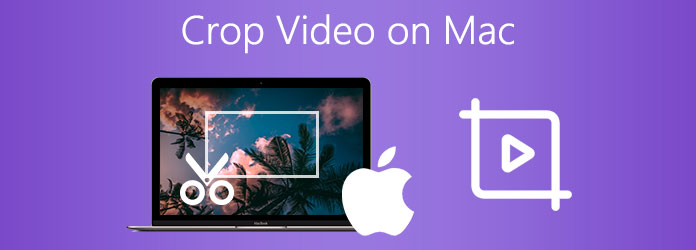
Обрезать видео на Mac
- Часть 1: лучший способ обрезать видео на Mac
- Часть 2: Как обрезать видео на Mac с помощью встроенных приложений
- Часть 3: Как изменить размер видео на Mac с помощью VLC
- Часть 4. Часто задаваемые вопросы об обрезке видео
Часть 1: лучший способ обрезать видео на Mac
AnyMP4 Video Converter Ultimate — самый простой способ обрезать видео на Mac. Он не только прост в использовании, но и способен производить высококачественную продукцию.
- Легко обрезайте видео или видео на Mac.
- Измените соотношение сторон видео или нет во время обрезки.
- Сохраняйте исходное качество видео автоматически.
- Поддержка широкого спектра видео форматов.
Бесплатная загрузка Для Windows
Бесплатная загрузка Для macOS
Как обрезать видео на Mac без потери качества
1. Открыть видео
После установки на Mac запустите лучший видеоредактор. Есть еще одна версия для ПК. Опустите Добавить файлы меню в верхнем левом углу и выберите Добавить файлы чтобы добавить исходные видео.
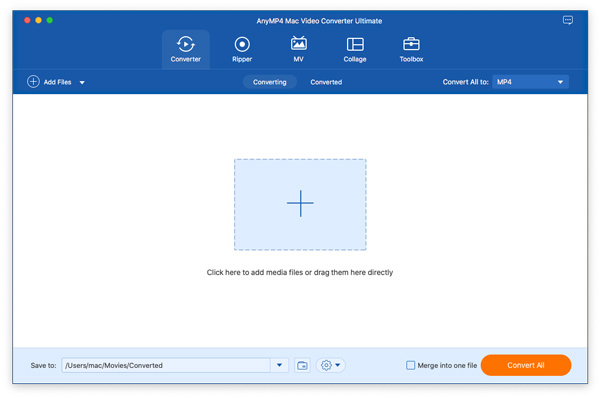
2. Обрезать видео на Mac
После загрузки видео они появятся на панели библиотеки. Щелкните значок Редактировать кнопка со значком волшебной полосы под заголовком для входа в окно видеоредактора. Выбирать Повернуть и обрезать вкладку и найдите урожай области.
Есть два способа обрезать видео на Mac. Перетащите рамку обрезки на панели редактора и удалите ненужные области. В качестве альтернативы вы можете установить Площадь посевов варианты точной обрезки видео на Mac.
Вы также можете изменить соотношение сторон видео на Mac. Опустите Соотношение сторон вариант и выберите подходящий. Нажмите OK кнопку и обрезать другие видео.
Наконечник: Если вы собираетесь применить обрезку ко всем видео, щелкните значок Применить ко всему кнопку.
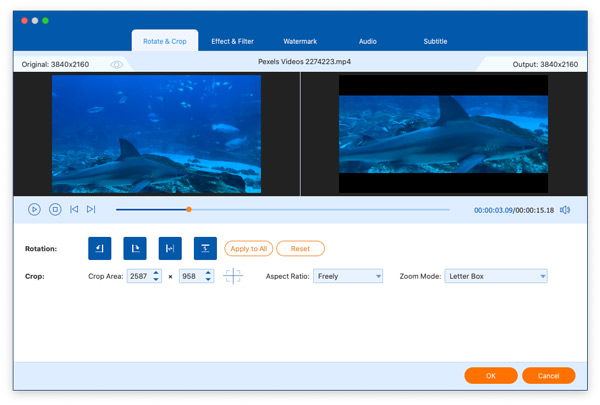
3. Экспорт обрезанных видео
Наконец, установите папку назначения в Сохранить поле и нажмите Конвертировать все кнопка. Если вы хотите конвертировать видео после обрезки, установите его в Конвертировать все в вариант в правом верхнем углу.
- Пакетная обрезка видео на Mac.
- Обеспечить различные функции редактирования.
- Простота использования с удобным интерфейсом.
- Конвертируйте файл в более чем 350 форматов.
- Это не свободно использовать.
Часть 2: Как обрезать видео на Mac с помощью встроенных приложений
Как обрезать видео на Mac с помощью QuickTime
QuickTime — это видео, встроенное в macOS. А встроенный QuickTime Player — это базовая версия, которая может только обрезать видео. Если вы хотите обрезать свое видео, вы должны перейти на версию Pro за 30 долларов, чтобы получить доступ к дополнительным функциям редактирования.
1. Открытые QuickTime Pro на вашем Mac, чтобы добавить видео, которое вы хотите обрезать. Найди Редактировать меню и нажмите Копировать для захвата изображения кадра. Затем экспортируйте его в формате .jpg.
2. Открытые Photoshop чтобы создать новый проект и вставить изображение. Затем используйте Инструмент прямоугольного выделения чтобы настроить область, которую вы хотите сохранить. Затем залейте его черным цветом, а остальное пространство — белым. Наконец, сохраните файл маски в формате GIF или TIFF.
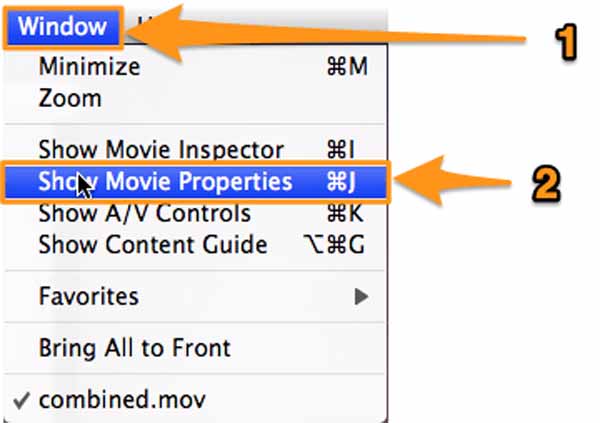
3. Вернитесь в QuickTime Pro и введите Windows вариант. Затем выберите Показать свойства фильма , а затем нажмите кнопку Визуальные настройки , Затем нажмите Выберите и импортируйте файл маски. После применения файла маски к видео вы можете просматривать только выбранную область.
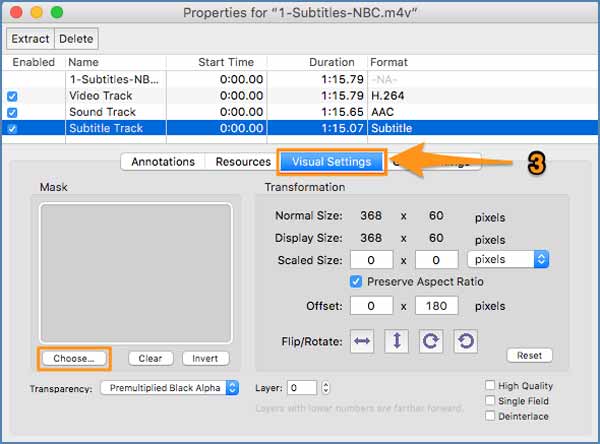
4. Наконец, найдите Файл меню и нажмите Экспортировать для вывода обрезанного видео.
- Запишите экран легко.
- Поддержка сочетаний клавиш.
- Процесс сложный.
- Это немного дорого.
Как изменить размер видеоклипа на Mac с помощью iMovie
iMovie — это предустановленный видеоредактор на Mac, поэтому это простой способ обрезать видео и выполнять другое редактирование на MacBook Pro и других устройствах под управлением macOS.
1. Запустите iMovie из папки Applications, создайте новый проект фильма или откройте существующий проект и нажмите Импорт медиа , чтобы добавить видео, которое вы хотите обрезать.
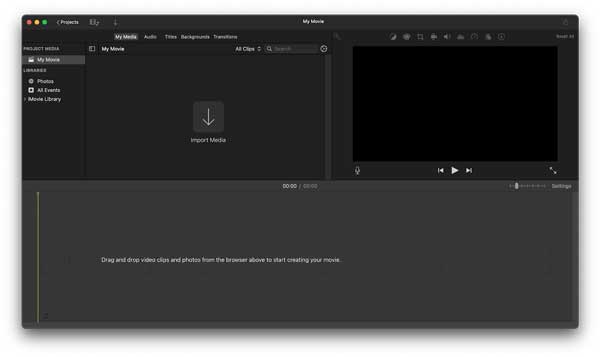
2. Поместите видео на шкалу времени, и оно появится на панели предварительного просмотра. Щелкните значок Обрезка значок над панелью предварительного просмотра, и вы получите три стиля, По размеру, обрезать по размеру и Кен Бернс . Выберите подходящий и переместите рамку обрезки, чтобы охватить желаемую область.
![]()
3. Когда обрезка видео на Mac будет завершена, нажмите кнопку Поделиться значок в правом верхнем углу. Здесь вы можете поделиться видео в социальных сетях или отправить его по электронной почте. Чтобы сохранить обрезанное видео на Mac, выберите Файл , установите параметры вывода, нажмите Следующая и следуйте инструкциям.
- Простота в использовании для начинающих.
- Это абсолютно бесплатно.
- Он занимает много места для хранения.
- Работает медленно при обработке большого видео.
Как обрезать видеоклип на Mac в фотографиях
В Интернете есть несколько руководств по кадрированию видео на Mac в QuickTime Player. Однако, согласно нашим исследованиям, плеер может только обрезать и вырезать видео. Нет функции, связанной с обрезкой видео. Раньше вы также могли просматривать и обрезать видео только в приложении «Фото». После обновления macOS Big Sur Apple представила новые функции в приложении «Фото», в том числе обрезку видео.
1. Обязательно обновите свой Mac до последней версии. Откройте приложение «Фото» и выберите видео, которое хотите отредактировать.
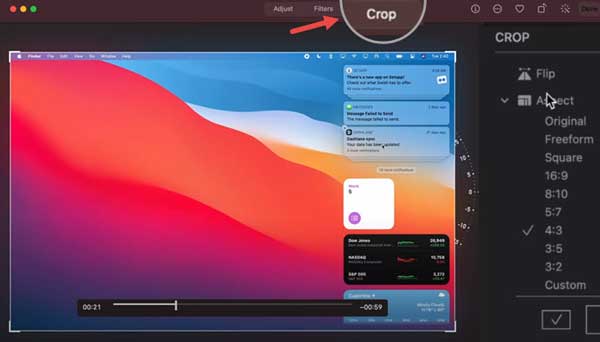
2. Нажмите Редактировать меню в правом верхнем углу, и вам будет представлен новый видеоредактор. На верхней ленте есть три варианта и выберите урожай .
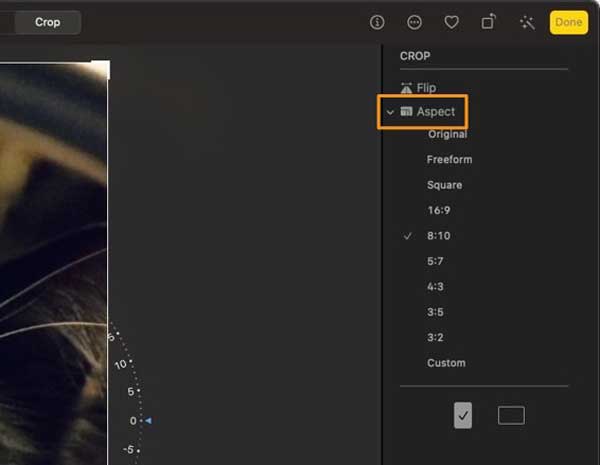
3. После этого вокруг видеоизображения появится рамка обрезки. Во-первых, определитесь с соотношением сторон видео. Нажмите Аспект и вы увидите предустановки. Выберите свой любимый. Если вы не хотите изменять соотношение сторон, выберите Оригинал .
4. Затем настройте поле, чтобы обрезать видео на Mac. Четыре угла регулируются, и вы можете щелкнуть и переместить их, чтобы сделать это легко.
5. Когда обрезка видео на Mac будет завершена, нажмите кнопку Готово в правом верхнем углу, чтобы экспортировать обрезанное видео.
- Обрезать видео за считанные секунды.
- Свободный и простой в использовании.
- Возможности редактирования ограничены.
- Доступно только для продуктов Apple.

- 1. Как сжать видео на Mac
- 2. Как обрезать видео на iPhone
Часть 3. Как изменить размер видео на Mac с помощью VLC
VLC Media Player это бесплатный проигрыватель, совместимый с различными платформами. Он может легко воспроизводить файлы различных форматов. А функция интерактивного масштабирования позволяет увеличивать видео во время воспроизведения. Сначала установите VLC на свой рабочий стол, а затем следуйте инструкциям, чтобы обрезать видео.
1. Откройте плеер и найдите Медиа меню вверху. Выбирать Открыть файл чтобы добавить видео в VLC. Загруженное видео может воспроизводиться автоматически.
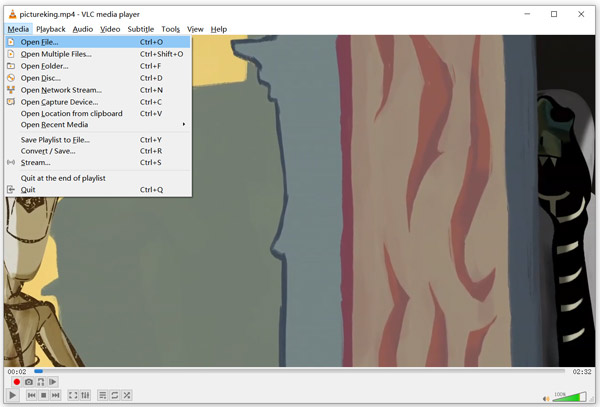
2. Нажмите Видео меню для входа урожай из выпадающего списка. Затем выберите вариант изменения размера видео. Например, вы можете установить его как 16:10, 16:9, 1.85:1, 2.21:1, 5:3, 1:1 и т. д.
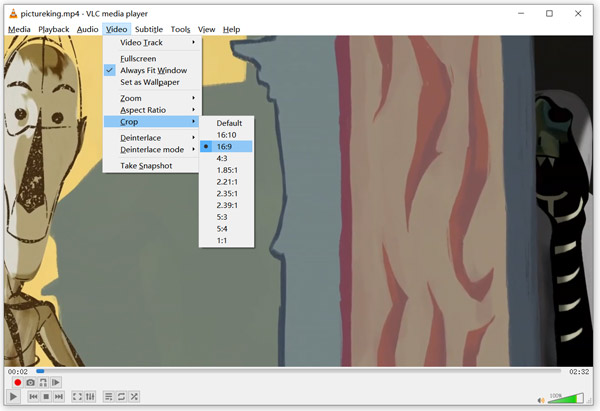
3. После выбора нажмите кнопку Инструмент меню вверху и введите Настройки таб. Поставить галочку Все в левом нижнем углу и прокрутите вниз, чтобы найти Видео , Затем нажмите Фильтры И выберите Кроппадд раздел. Теперь вы можете ввести определенные пиксели, чтобы обрезать видео сверху, снизу, слева и справа. После этого нажмите Save. .
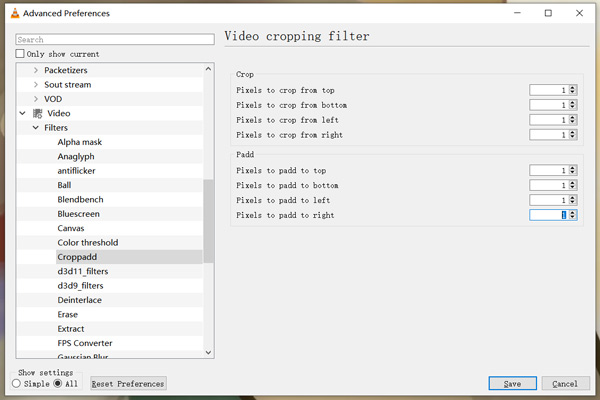
4. Вернитесь к основному интерфейсу и перейдите к Медиа меню. Выбрать Конвертировать / Сохранить , а затем нажмите кнопку Конвертировать для установки файла назначения. Наконец, нажмите Start чтобы сохранить обрезанное видео.
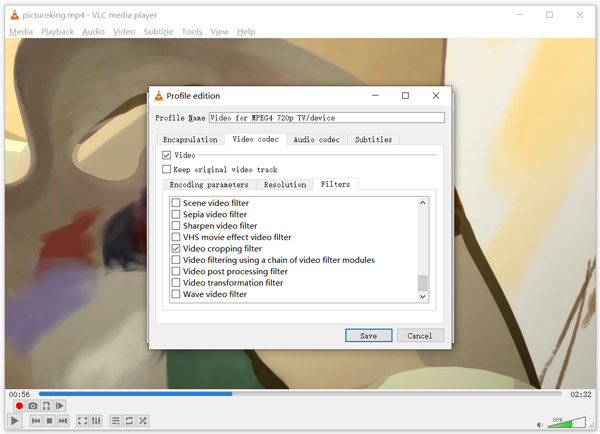
- Поддержка Windows, macOS и Linux.
- Предоставьте различные варианты обрезки.
- Интерфейс программы некрасивый.
- Процесс обрезки не прост.
Источник: www.anymp4.com
4 простых способа обрезать видео на Mac
По разным причинам у вас может возникнуть необходимость обрезать видео на Mac. Вы знаете, как легко удалить все неиспользуемые части из видео?
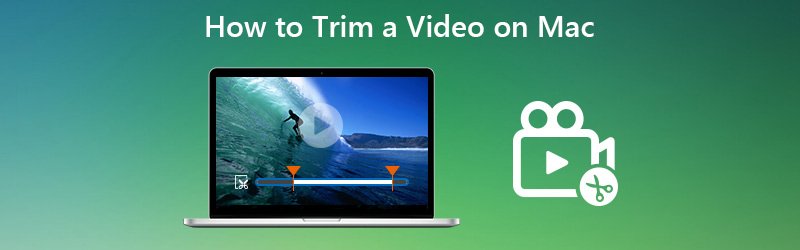
На самом деле, довольно легко обрезать видео на Mac. Вы можете положиться на медиаплеер QuickTime по умолчанию, который поможет с легкостью вырезать видео на Mac. Более того, в Интернете можно найти множество бесплатных онлайн-триммеров и профессиональных видеоредакторов. Этот пост покажет вам 4 простых способа обрезать видео на Mac.
- СОДЕРЖАНИЕ СТРАНИЦЫ:
- Часть 1. Как обрезать видео на Mac с помощью QuickTime Player
- Часть 2. Как обрезать видео на Mac (лучший способ)
- Часть 3. Как обрезать видео на Mac с помощью iMovie
- Часть 4. Как бесплатно вырезать видео в Интернете
Часть 1. Как обрезать видео на Mac с помощью QuickTime Player
QuickTime Player является медиаплеером по умолчанию для пользователей Mac. Помимо воспроизведения мультимедийных файлов, он также имеет некоторые основные функции редактирования, включая обрезку. Поэтому, когда вам нужно вырезать видео на Mac, вы можете положиться на это. Это позволяет вам вырезать от начала и до конца видеоклипа в зависимости от ваших потребностей. Следующее руководство покажет вам, как обрезать видео на Mac с помощью QuickTime.
Шаг 1 : Во-первых, вам нужно открыть видеоклип, который вы хотите вырезать, с помощью QuickTime Player. В большинстве случаев клип по умолчанию будет открыт на нем. Если нет, вы можете найти видео и щелкнуть его правой кнопкой мыши, чтобы выбрать «Открыть с помощью QuickTime Player».
Шаг 2 : Щелкните «Редактировать» в строке меню. Затем выберите опцию Trim из раскрывающегося списка. После этого в окне видео появится шкала времени. С правой стороны этой шкалы времени вы можете найти кнопки «Обрезать» и «Отменить».
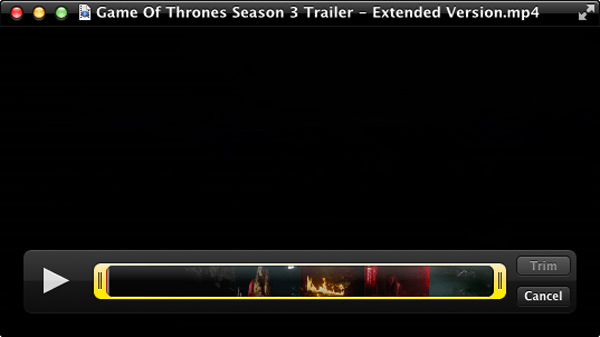
Шаг 3 : Теперь вы можете воспроизвести видео и решить, какую часть вы хотите вырезать. Вы можете перетащить левый и правый край, чтобы найти точные места, где вы хотите обрезать видео.

Шаг 4 : После обрезки видео вы можете предварительно просмотреть его, чтобы убедиться, что выделение готово. Затем нажмите кнопку «Обрезать», чтобы начать обрезку видео на вашем Mac. Назовите обрезанный видеоклип, а затем выберите для него подходящий формат и папку с файлами.
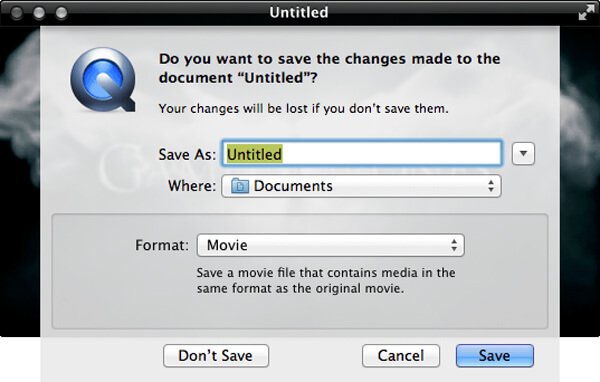
Часть 2. Как обрезать видео на Mac (лучший способ)
Во второй части мы познакомим вас с мощным видеоредактором для вырезания видео на Mac. Рекомендуемый Видео конвертер Vidmore имеет больше возможностей редактирования. Он позволяет обрезать видео, вращать / обрезать видео, объединять видеоклипы, настраивать эффекты изображения / звука и многое другое. Вы можете бесплатно скачать его и выполнить следующие шаги, чтобы обрезать видео на Mac.

- Повышение разрешения до 4K, H.265 / HEVC и т. Д.
- Удалите видео шум и уменьшите дрожание видео.
- Автоматическая настройка видеоэффектов.
- Улучшение MP4, MOV, MKV, 3GP, FLV, SWF, MTS / M2TS, VOB, DVD и т. Д.
- Редактируйте видеоэффекты, такие как поворот, зеркальное отражение, обрезка, вырезание, объединение, водяной знак и т. Д.
Шаг 1. Загрузите бесплатно Vidmore Video Converter
Дважды щелкните кнопку загрузки выше, чтобы бесплатно загрузить, установить и запустить это программное обеспечение для обрезки видео на вашем Mac. Учитывая, что вы хотите повернуть видео на Mac, убедитесь, что вы загрузили версию для Mac.
Шаг 2. Добавьте видео
Когда вы входите в основной интерфейс, нажмите кнопку «Добавить файл», чтобы загрузить видео, которое вы хотите обрезать, на Mac.

Шаг 3. Обрежьте видео на Mac
После добавления видео, которое вы хотите обрезать, нажмите кнопку «Редактировать», чтобы войти в главное окно редактирования. Здесь вы можете вырезать видео, повернуть видео, обрезать видео, объединить видеоклипы, добавить водяной знак или установить выходные эффекты.
Щелкните вкладку «Клип», чтобы начать обрезку видео. Вы можете настроить синюю полосу обработки, чтобы установить начальную и конечную точку, или вы можете напрямую ввести конкретное время, чтобы выбрать часть обрезки.

Встроенный видеоплеер разработан в Vidmore Video Converter, чтобы помочь вам лучше видеть изменения. Когда вы будете удовлетворены результатом обрезки, нажмите «Применить», чтобы подтвердить операцию.
Шаг 4. Сохраните обрезанное видео.
Vidmore Video Converter совместим с любыми популярными видео и аудио форматами. Вам не нужно беспокоиться о неподдерживаемом формате. Более того, он предлагает вам на выбор практически все видео и аудио форматы.

Нажмите «Профиль» и выберите подходящий формат выходного видео из раскрывающегося списка. Затем нажмите кнопку «Конвертировать», чтобы сохранить обрезанное видео на Mac.
Часть 3. Как обрезать видео на Mac с помощью iMovie
iMovie — это программа для редактирования видео по умолчанию для пользователей iPhone и Mac. Он оснащен множеством часто используемых функций редактирования, включая Trim. В этой части вы узнаете, как вырезать видео на Mac с помощью iMovie.
Шаг 1 . Откройте iMovie на Mac. Когда вы перейдете в главное окно, нажмите кнопку «Создать», а затем выберите вариант «Фильм» из раскрывающегося списка.
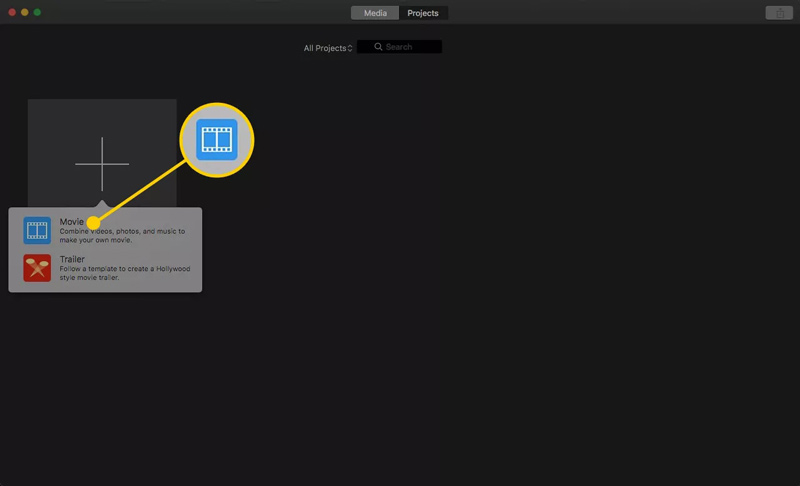
Шаг 2 . Нажмите «Импортировать медиа», чтобы импортировать видео, которое вы хотите обрезать, а затем нажмите «ОК», чтобы загрузить его в iMovie.
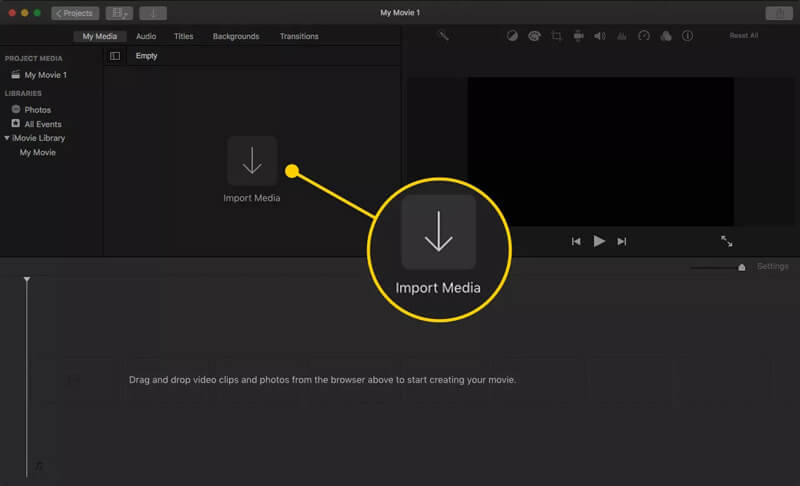
Шаг 3 . После загрузки выберите видеоклип на панели «Медиа». Затем нажмите «Изменить» в строке меню. В раскрывающемся списке выберите вариант «Разделить клип».
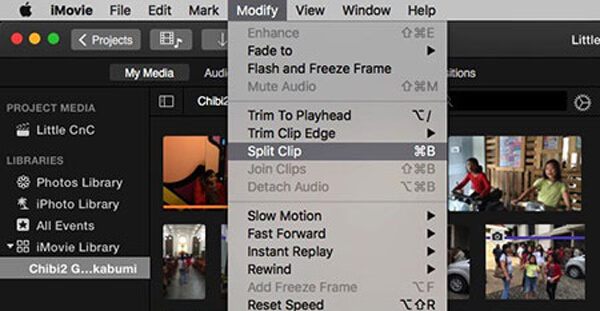
Шаг 4 . Перетащите край клипа, чтобы установить начало или конец клипа на шкале времени.
Шаг 5 . После того, как вы закончите обрезку, вы можете нажать кнопку «Поделиться» в правом верхнем углу, а затем нажать «Файл», чтобы экспортировать обрезанное видео. В новом всплывающем окне вы можете назвать видео и выбрать подходящее разрешение, качество и место назначения.
Часть 4. Как бесплатно вырезать видео на Mac онлайн
Для некоторых небольших видеоклипов вы можете положиться на бесплатный онлайн-инструмент для обрезки видео, который сделает работу по нарезке. Здесь мы рекомендуем вам простой в использовании сайт для нарезки видео онлайн, Интернет-резак видео. Мы используем это как пример, чтобы показать вам, как бесплатно вырезать видео онлайн.
Шаг 1 . Перейдите на сайт Online Video Cutter в своем браузере.
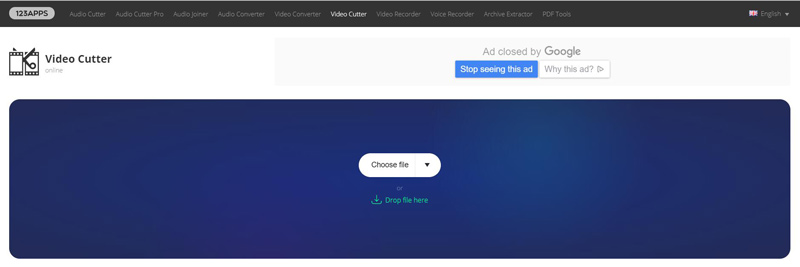
Шаг 2 . Нажмите кнопку «Выбрать файл», чтобы загрузить видео, которое вы хотите обрезать, на Mac. Или вы можете напрямую перетащить сюда свой видеоклип для загрузки.
Шаг 3 . После загрузки под видео появится временная шкала. Вы можете перетащить левую и правую сторону, чтобы установить время начала и окончания. Вы также можете ввести конкретное время, чтобы выбрать часть обрезки. Здесь вы можете повернуть видео и выбрать подходящее качество для обрезанного видео.

Шаг 4 . Нажмите кнопку «Сохранить», чтобы подтвердить операцию. Собственно, на этом шаге начнется загрузка видео. Это займет очень много времени, особенно для файлов большого размера.
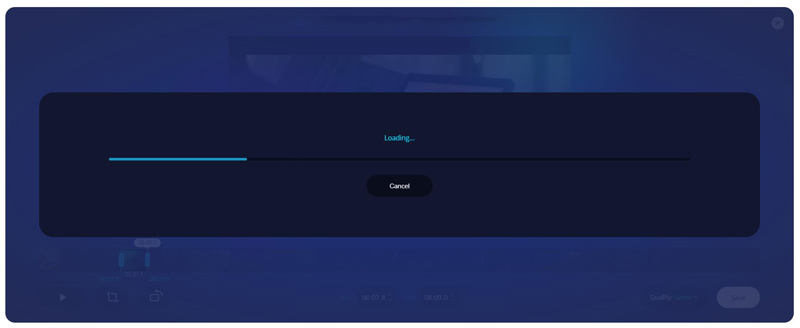
Шаг 5 . Нажмите кнопку «Загрузить», чтобы сохранить обрезанное видео на Mac.
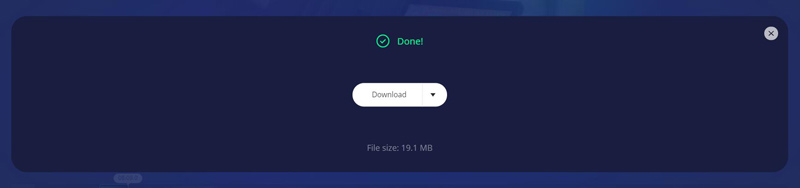
Вывод
В основном мы говорили о как обрезать видео на Mac на этой странице. Мы покажем 4 простых способа, которые помогут вам удалить ненужные части из видео. Мы по-прежнему рекомендуем мощный Видео конвертер Vidmore для вас, чтобы вырезать видео на Mac. Вы можете скачать его бесплатно и попробовать.
 5+ быстрых способов конвертировать аудиофайлы MP4 в WAV онлайн и офлайн
5+ быстрых способов конвертировать аудиофайлы MP4 в WAV онлайн и офлайн 11 лучших триммеров для видео онлайн или офлайн
11 лучших триммеров для видео онлайн или офлайн 3 простых способа повернуть видео на Mac
3 простых способа повернуть видео на Mac
![]()
Попробуйте Vidmore Video Converter бесплатно
Универсальный набор инструментов для преобразования и редактирования видео и аудио файлов в Windows 11/10/8/7, Mac OS X 10.12 и выше
на основе 176 отзывов пользователей
Источник: www.vidmore.com